rosserial を用いてROSとArduinoの間の通信を行う
久方ぶりの記事です。
今回はタイトル通り、rosserialを用いてROSとArduinoを接続します。 ついでに、カスタムメッセージを用いた通信についても解説します。
rosserialとは
rosserialは、シリアル通信を用いて、ROSと組み込みボード、あるいはセンサノード等と通信するためのパッケージです。 シリアル通信をするだけでは無く、ROSとその他のもの達との通信プロトコルも提供します。 ArduinoでいうところのFirmataみたいなものです。Firmata使ったこと無いけど。
rosserialを使うと、シリアル通信で接続されたボードが、ROS側からはROSノードのように見えます。 ボードと通信するには、rosserialによってできたノードに対して、いつものようにトピックをPublish/SubscribeすればOKです。
まずは動かす
インストール
rosserial_arduino/Tutorials/Arduino IDE Setup - ROS Wiki
まずは、rosserialのパッケージをインストールします。
sudo apt-get install ros-indigo-rosserial-arduino sudo apt-get install ros-indigo-rosserial
次に、Arduino IDEに、rosserialのライブラリを導入します。 Arduino IDEをまだインストールしてないひとは、ダウンロードしてインストールしてください。
Arduino IDEのインストールフォルダの下、librariesフォルダに移動して、make_libraries.pyを実行すると、ros_libフォルダができます。 ros_libフォルダの中には、rosserialのライブラリと各種メッセージのヘッダが含まれています。
cd <sketchbook>/libraries rm -rf ros_lib rosrun rosserial_arduino make_libraries.py .
二行目は、もし既にros_libフォルダがあった際、一旦それを削除するためのものです。
最後に、Aruduino IDEを起動して、サンプルスケッチの中にros_lib関連のものが入っていることを確認してください。
通信テスト
rosserial_arduino/Tutorials/Hello World - ROS Wiki
Arduino側の準備ですが、 Arduino IDEから、サンプルのros_lib/HelloWorldを選択し、Arduinoに書き込むだけです。
PC側は、まずroscoreを立ち上げておきます。その後、以下のコマンドを打ちます。
rosrun rosserial_python serial_node.py _port:=/dev/ttyUSB0
これで、ArduinoがROSノードとして認識されます。/dev/ttyUSB0は適宜読み替えてください。
最後に、ArduinoがPublishしてるトピックを確認します。
rostopic echo chatter

Arduinoへの書き込み時にPermission Deniedが出る場合
Arduinoが接続されているシリアルポート(/dev/ttyUSB0とか)に権限を与えてやりましょう。
sudo chmod 666 /dev/ttyUSB0
ただし、Arduinoを接続するたびに権限を与え直す必要があります。 それが面倒だ、って人は、そのための方法もあるのでググってください。
独自メッセージの作り方
まずは、ROSで普通にメッセージを定義します。以下のリンクの手順通り。
ja/ROS/Tutorials/CreatingMsgAndSrv - ROS Wiki
メッセージを作ったあとは、一応rosmsg show hogepiyo等をして、きちんと出来てることを確認しましょう。
作ったメッセージの導入は、最初にrosserialをArduino IDEに導入した時と同じ手順でいけます。
cd <sketchbook>/libraries rm -rf ros_lib rosrun rosserial_arduino make_libraries.py .
ros_lib以下に、作ったメッセージのヘッダファイルができてればOK。
rosserialの通信プロトコル詳細が気になる方へ
こちらをどうぞ。
rosserial/Overview/Protocol - ROS Wiki
さすがに誤り訂正はしてくれないですが、一応チェックサムが入ってるので信頼性はそこそこかと。
Navigationスタックを使う (1) - 障害物情報のセット
Navigationスタックは、ロボットの移動制御を行うための大規模なスタックです。 このスタックに、目標地点、障害物、マップ、オドメトリの情報をそれぞれ与えると、それらを統合して、台車の速度指令を出力してくれます。
内部的には、グリッドセルに区切ったコストマップ(障害物情報を含んだマップ)の生成、広域な経路生成、ロボット周辺のローカルな経路生成、移動制御などを、別々のパッケージが分担して行っています。 もちろん、それぞれのパッケージのパラメータは調整できるので、種々のロボットに合わせて適切な制御を行うことができます。
これから、このNavigationスタックを SSLロボットで使えるように調整していきます。
navigation/Tutorials/RobotSetup - ROS Wiki
障害物情報のセット
navigation/Tutorials/RobotSetup/Sensors - ROS Wiki
現在のところ、navigationスタックは障害物の情報として、sensor_msgs/LaserScan 型か sensor_msgs/PointCloud 型のメッセージを受け付けるようです。 SSLではLRFを用いて障害物検知をしているわけではないので、PointCloud型のメッセージとして障害物情報をパブリッシュします。
PointCloud型は、以下のような構成になっています。
sensor_msgs/PointCloud Documentation
まず、headerの中身から解説します。
seq
シーケンス番号です。パブリッシュされるたびに勝手にインクリメントされるので、いじらなくてよし。stamp
タイムスタンプです。秒単位かナノ秒単位での現在時刻を入れておきましょう。frame_id
障害物の座標を指定する際の基準となる、tf上の座標空間の名前を指定します。 例えば、ワールド座標系で障害物の座標を指定する際は、frame_id = 'world' とでもしておきます。
次に、pointsについてです。
pointsには、障害物となる点の集まりを登録します。SSLの場合は、主としてロボットの外周が、この点の集まりとして表現されると思います。 pointsは、Point32型の配列となっています。 Point32型は1つの点の座標を表現するための型で、x,y,zをfloat32型で持っています。pointsの要素一つ一つに、障害物点の座標を登録します。
最後に、channelsについてですが、これはいまいちよくわかっていません。 どうやら、pointsに登録した点一つ一つの性質を登録するものみたいです。例えば、色情報であったり、点の強さ?であったり。 正体がわかったらまた追記しておきます。
"RefereeBox"のインストール方法
前の記事で、RefereeBoxのインストールに失敗して悩んでいましたが、解決方法がわかりましたので、インストール手順を記しておきます。
最後のほうに、全部自動でインストールしてくれるシェルスクリプトも書いておきます。
ソースファイルのダウンロード、解凍
以下のURLからダウンロードします。
https://github.com/Hawk777/ssl-refbox/archive/robocup-2014.tar.gz
解凍は適当にやってください。
main.ccの改変
前の記事でバイナリが実行できなかったのは、referee.confというファイルが存在しなかったためでした。 どうやら、referee.confというファイルは、single.confという名前に変更されているようです。
そこで、main.ccを少し改変してやります。
具体的には、39行目の
std::string config_filename = Glib::filename_from_utf8(u8"referee.conf");
これを、
std::string config_filename = Glib::filename_from_utf8(u8"single.conf");
こうしてやります。
make
sudo apt-get install libprotobuf-dev protobuf-compiler libgtkmm-2.4-dev make g++ make
実行
./sslrefbox
というわけで、無事に動きました。

自動インストールのシェルスクリプトはこちら。
wget https://github.com/Hawk777/ssl-refbox/archive/robocup-2014.tar.gz tar zxvf robocup-2014.tar.gz cd ssl-refbox-robocup-2014 sed -i -e "s/referee.conf/single.conf/g" main.cc sudo apt-get install libprotobuf-dev protobuf-compiler libgtkmm-2.4-dev make g++ make
"RefereeBox"のインストールをしたかった
Small Size Robot League - referee
ソースファイルは、Source (.tar.gz) version 2014 finalからダウンロード。
解凍後のフォルダ内にREADME-LINUX.txtというファイルがあるので、それを参考にしながらインストールを進めます。
sudo apt-get install libprotobuf-dev protobuf-compiler libgtkmm-2.4-dev make g++ make
これにてインストール(というかコンパイル?)完了。
。。。
さて、無事にmakeは通ったのですが、バイナリが実行できない…
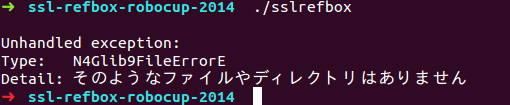
なんだかよくわからないので、ひとつ昔のバージョンのプログラムをダウンロードして、同様にインストールしてみようと思います。
Source (.tar.gz) version 2013 final
今度はmakeでコケた…
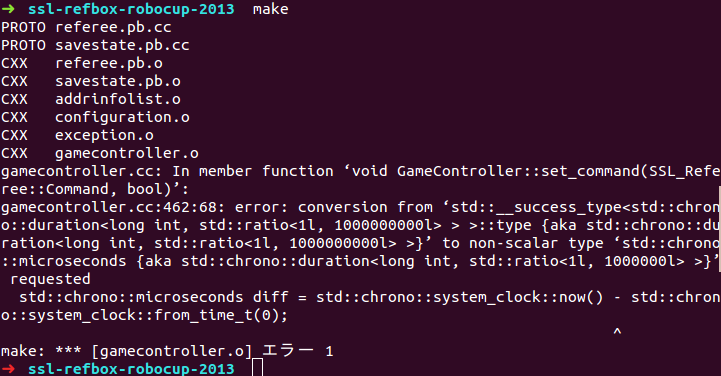
つらみが高まってきたので、今日はこのへんにしておきます。 原因が特定できて、問題が解決したらまた記事を書きます。
tfは遅い?
現在、grSimとROSの結合作業をしています。
とりあえず、grSimからマルチキャストで送信される各ロボットの座標を、tfでブロードキャストしようと思ったのですが、問題発生。
おおよそ60Hzで座標データが飛んでくるので、その周期に合わせてブロードキャストしようと思い、コードを書きました。 しかし、2つ以上のデータを60Hzでブロードキャストしようとすると、一番最後にブロードキャストした以外のフレームの更新頻度が極端に落ちます。 一番最後にブロードキャストしたフレームは60Hz近くで更新されるのですが、それ以外が10Hzとか3Hzとか。
いろいろと原因を探ってみたのですが、いまいちよく分からず。 帯域が逼迫しているわけでもなさそうですし、tf.sendTransform()自体もそんな時間は食っていないようです。
一つのノードからは、高い周波数で複数のフレームをブロードキャストできないのかもしれません…。困ったな。 何か打開策を考えます。
#!/usr/bin/env python import rospy import tf import socket import messages_robocup_ssl_wrapper_pb2 ################## multicast_if_addr='192.168.0.10' multicast_group='224.5.23.2' multicast_port=10020 my_addr='0.0.0.0' server_address=(my_addr, multicast_port) sock=socket.socket(socket.AF_INET, socket.SOCK_DGRAM) sock.bind(server_address) mreq=socket.inet_aton(multicast_group)+socket.inet_aton(multicast_if_addr) sock.setsockopt(socket.IPPROTO_IP, socket.IP_ADD_MEMBERSHIP, mreq) #make protobuf instance ssl_wrapper = messages_robocup_ssl_wrapper_pb2.SSL_WrapperPacket() def loadGeometry(): br = tf.TransformBroadcaster() while not rospy.is_shutdown(): data = sock.recv(1024) ssl_wrapper.ParseFromString(data) #Parse sent data for i in range(0, 3): x = ssl_wrapper.detection.robots_blue[i].x / 1000.0 y = ssl_wrapper.detection.robots_blue[i].y / 1000.0 th = ssl_wrapper.detection.robots_blue[i].orientation br.sendTransform((x, y, 0), tf.transformations.quaternion_from_euler(0, 0, th), rospy.Time.now(), "blue" + str(i), "world") if __name__ == '__main__': rospy.init_node('grsim_geometry_loader') try: loadGeometry() except rospy.ROSInterruptException: rospy.loginfo('Exception occured') pass

PythonとGoogleProtocolBuffersを用いてgrSimのデータを取得する
GoogleProtocolBuffers for Pythonのインストール
grSimをインストールした時 にダウンロードした GoogleProtocolBuffers のフォルダ内に、Python用セットアップファイルが同梱されているので、それを用いてインストールします。
まずは、このフォルダに移動。 今回は、Downloadsフォルダ内に解凍しているので、以下のパスとなっています。 適宜変えてください。
cd ~/Downloads/protobuf-2.5.0/python/
このフォルダ内にあるreadme.txtを参考にしながら、インストールを進めていきます。
python setup.py build python setup.py test #このテストを全部通らないとまずい python setup.py install #自分はsudoで実行する必要がありました
grSimのprotoファイルをPythonにコンパイル
まずは、適当に作業フォルダを作ります。
mkdir -p ~/Documents/SSL_develop/temp_proto/
cd ~/Documents/SSL_develop/temp_proto/
grSimが通信に用いるprotoファイルは、grSim/src/proto/ 内にあります。
このファイルたちを作業フォルダへとコピーします。
cp -r ~/Documents/SSL_develop/grSim/src/proto ./proto ls ./proto
そのうち、 messages_robocup_ssl_*** というファイルが、grSimが吐き出すシミュレータデータのprotoファイルですので、それらをprotocコンパイラでPythonへと変換します。
protoc -I=./proto --python_out=./ ./proto/messages_robocup_ssl_detection.proto protoc -I=./proto --python_out=./ ./proto/messages_robocup_ssl_geometry.proto protoc -I=./proto --python_out=./ ./proto/messages_robocup_ssl_refbox_log.proto protoc -I=./proto --python_out=./ ./proto/messages_robocup_ssl_wrapper.proto ls
これで、messages_robocup_ssl***pb2.pyというファイルが4つできていれば成功です。
grSimのデータを取得
以下のページに、GoogleProtocolBuffersの使い方がまとまっています。 このページの下の方にある、"Reading A Message"というサンプルコードを参考に、 昨日書いたマルチキャストのソースコードを改造していきます。
Protocol Buffer Basics: Python - Protocol Buffers — Google Developers
#!/usr/bin/env python import socket import messages_robocup_ssl_wrapper_pb2 multicast_if_addr='192.168.0.10' multicast_group='224.5.23.2' multicast_port=10020 my_addr='0.0.0.0' server_address=(my_addr, multicast_port) sock=socket.socket(socket.AF_INET, socket.SOCK_DGRAM) sock.bind(server_address) mreq=socket.inet_aton(multicast_group)+socket.inet_aton(multicast_if_addr) sock.setsockopt(socket.IPPROTO_IP, socket.IP_ADD_MEMBERSHIP, mreq) #make protobuf instance ssl_wrapper = messages_robocup_ssl_wrapper_pb2.SSL_WrapperPacket() while True: data = sock.recv(1024) ssl_wrapper.ParseFromString(data) print '-------------------------------------------' print ssl_wrapper
あとは、grSimを起動したあとに、このコードを実行!
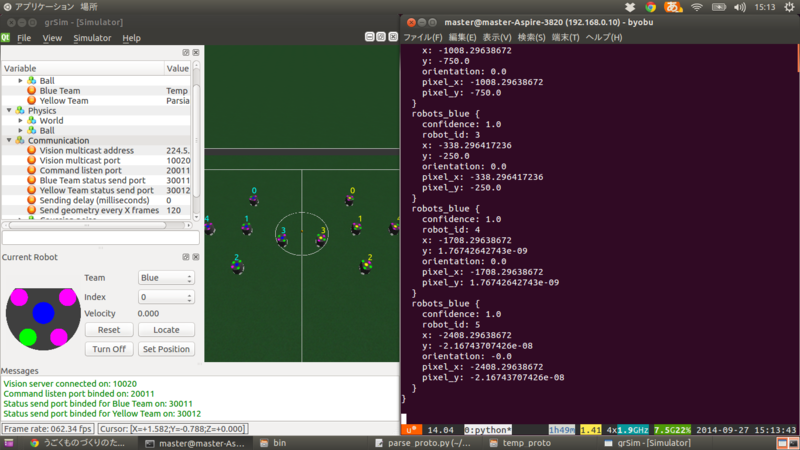
座標データやらなんやら取得できたーっ!
Pythonでマルチキャストのデータを読む
RoboCupSSLでは、チーム間共有のビジョンサーバがフィールド上のカメラ情報を統合し、各ロボットの座標などのデータを取得してくれます。 そのデータは、UDPマルチキャストによって送信されてきます。 その情報を使って、各チームのAIはいろいろと戦略を練って、ロボットへ指示を与えるわけです。
自分が、マルチキャストってなんぞい?っていう状態から、なんとかPythonを用いてサーバ(正確にはシミュレータ)からのデータを受信できるようになったのでメモしておきます。
マルチキャストって何
ネットワークのおべんきょしませんか? テクニカルエンジニア(ネットワーク)、Cisco CCNA/CCNP対策に!
上のページを参考にしました。
ネットワーク上の複数の端末に、同じ情報を同時に送信するための仕組みです。 同様に、全体に同時送信するための仕組みで、ブロードキャストというのもあるのですが、 マルチキャストはブロードキャストより通信のオーバーヘッドが少ないです。
で、マルチキャストでデータを送信するためには、データを送信する対象となるグループを作る必要があります。 逆に、マルチキャストで送信されるデータを受信するためには、そのグループに参加する必要があります。
あんまり詳しくはわかっていないので、解説はこのへんで適当に終わらせておきます。 詳細な情報はぐぐってみてください…
Pythonでマルチキャストのデータを受信する
このページを参考にしてソースを書きました。(というかほぼコピペ)
pythonでマルチキャストを受信する - karasuyamatenguの日記
今回は、前回インストールしたgrSim を使って、grSimが吐いてくれるマルチキャストのデータをPythonで拾おうと思います。
#!/usr/bin/env python import socket #LANアダプタに割り当てられているIPアドレス multicast_if_addr='192.168.0.10' #マルチキャストアドレスとポート(grSim参照) multicast_group='224.5.23.2' multicast_port=10020 my_addr='0.0.0.0' #これは変えない server_address=(my_addr, multicast_port) sock=socket.socket(socket.AF_INET, socket.SOCK_DGRAM) sock.bind(server_address) mreq=socket.inet_aton(multicast_group)+socket.inet_aton(multicast_if_addr) sock.setsockopt(socket.IPPROTO_IP, socket.IP_ADD_MEMBERSHIP, mreq) while True: data, address=sock.recvfrom(1024) #本当は受信したデータを表示させたいけど、バイナリなので表示できない print 'Received'
一応"Received"が端末に表示されまくったので、受信できているでしょう。 バイナリデータからちゃんとしたデータに直すために、次はPythonでGoogleProtocolBuffersを使ってみようと思います。